Como transferir dados de um smartphone antigo para um novo?
Por Dimitri Pereira (via N-experts)
30/08/2024 - 15:30•2 min de leitura
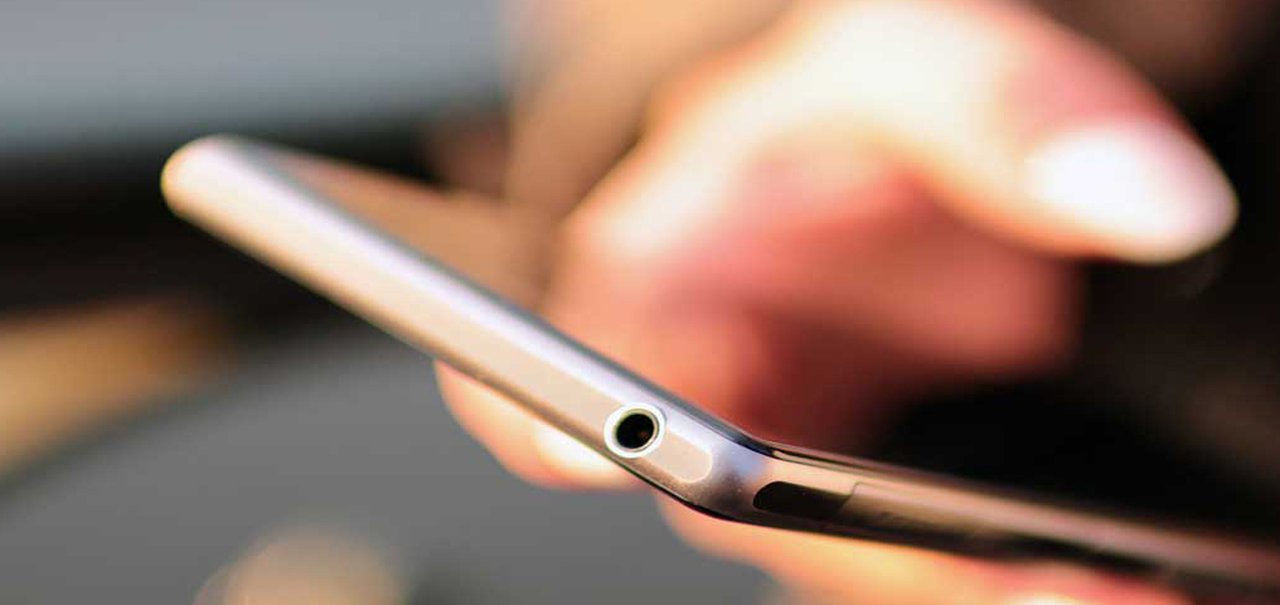
Imagem de 5 dicas para transferir os seus dados de um smartphone velho para um novo no tecmundo
Essa não é uma matéria patrocinada. Contudo, o TecMundo pode receber uma comissão das lojas, caso você faça uma compra.
Trocar de smartphone é uma tarefa comum para muitas pessoas. Porém, parte desse público pode ter uma dúvida muito comum: como transferir os dados de um aparelho antigo para o novo?
Caso esteja neste grupo, mostraremos a seguir algumas maneiras de fazer isso. Dessa forma, você pode manter contatos, fotos e até mesmo músicas de um aparelho para outro. Confira!
- Fique por Dentro: Como reconhecer iPhone falso? Confira 7 dicas
Preparando a transferência de dados entre o dispositivo antigo e o novo
Antes de começar o processo, é importante tomar algumas medidas para garantir que o processo de transferência ocorra sem problemas.
Inicialmente, é importante fazer o backup de todos os seus dados, esteja você no Android ou no iPhone. Por isso, confira um passo a passo rápido de como manter seus dados seguros por meio do backup:
Como fazer backup no Android?
- Em seu aparelho, acesse "Configurações", depois "Sistema" e, em seguida, toque em "Backup";
- Certifique-se de que a opção "Backup para o Google Drive" está ativada antes de tocar em "Fazer Backup Agora";
- O backup terá início, e incluirá suas configurações, aplicativos, fotos, mensagens e outros dados importantes.
Como fazer backup no iPhone?
- Para fazer backup no iPhone, acesse "Configurações". Depois, toque em "Seu nome", em seguida "iCloud" e, na sequência, "Backup do iCloud";
- Certifique-se de que o backup do iCloud está ativado e toque em "Fazer Backup Agora".
 Seja no Android ou no iOS, é importante fazer um backup antes de transferir dados entre aparelhos. (Fonte: GettyImages/Reprodução)
Seja no Android ou no iOS, é importante fazer um backup antes de transferir dados entre aparelhos. (Fonte: GettyImages/Reprodução)
Uma vez que essa etapa for finalizada, mantenha o seu Wi-Fi ligado em ambos os aparelhos e depois siga um dos procedimentos abaixo.
Transferindo dados entre dispositivos Android
Se você está migrando de um dispositivo Android para outro, há várias maneiras de transferir seus dados.
Usando o Google Drive
- No dispositivo antigo, acesse "Configurações", depois "Sistema" e em seguida "Backup". Verifique se o backup para o Google Drive está ativado, marque todas as opções necessárias e toque em "Fazer Backup Agora";
- No novo dispositivo, escolha "Restaurar do backup do Google" na opção de backup. Faça login com a mesma conta Google usada no dispositivo antigo, selecione o backup mais recente e aguarde o processo.
Transferindo dados entre dispositivos iPhone
Para transferir dados de um iPhone antigo para um novo, você pode fazer o seguinte processo:
- No iPhone antigo, acesse "Configurações", depois seu nome. Toque em "iCloud", escolha "Backup do iCloud" e, por fim, toque em "Fazer Backup Agora" para criar um backup atualizado.
- Já no novo iPhone, escolha a opção "Restaurar de um Backup do iCloud" na configuração inicial. Faça login com o seu Apple ID, selecione o backup mais recente e aguarde a finalização do processo.
Transferindo dados entre Android e iPhone (ou vice-versa)
Pode parecer algo um pouco fora da casinha, mas acredite: dá para transferir dados entre diferentes sistemas operacionais com ferramentas dedicadas.
Veja a seguir como realizar esse processo:
Transferindo de Android para iPhone:
- No Android, "baixe o app Move to iOS" da Google Play Store;
- Durante a configuração inicial do iPhone, quando chegar à tela "Apps e Dados", selecione "Migrar Dados do Android";
- No Android, abra o app Move to iOS e siga as instruções para gerar um código de 6 a 10 dígitos;
- Digite esse código no iPhone para estabelecer a conexão, escolha os conteúdos que deseja transferir e inicie a transferência.
Transferindo de iPhone para Android:
- No iPhone, baixe e instale o Google Drive (caso ainda não tenha);
- Abra o Google Drive, vá até "Configurações", depois "Backup" e escolha os itens que deseja fazer backup. Inicie o procedimento e aguarde a conclusão.
- No novo dispositivo Android, durante a configuração inicial, faça login na sua conta Google e escolha restaurar os dados do backup do Google Drive.
Esperamos que esses métodos tenham lhe ajudado. Compartilhe esse conteúdo com seus conhecidos nas redes sociais, e fique de olho aqui no TecMundo para mais tutoriais sobre tecnologia, como o passo a passo para colocar senha nos aplicativos do celular. Até a próxima!